笔记本电脑显卡故障诊断及维修方法 如何更换笔记本电脑显卡并重新安装驱动程序
笔记本电脑显卡故障诊断及维修方法,笔记本电脑显卡是电脑中不可或缺的重要组件之一,它负责处理电脑图像和视频输出等任务,然而由于长时间使用或人为操作不当等原因,显卡也会出现故障。如何诊断和维修笔记本电脑显卡故障成为了日常维修工作中的重要环节。本文将介绍笔记本电脑显卡故障的诊断方法以及更换显卡并重新安装驱动程序的具体步骤。
具体情况如下:
1、笔记本开机之后电脑屏幕为黑屏,完全亮不起来,没有任何反应,这种情况不是你笔记本电脑没有电就是显卡坏了。

2、当笔记本开机之后,你电脑的桌面颜色显示异常。这种情况通常是的你的显卡软件出现问题,或者显卡出现故障也会导致屏幕上出现如黑白电视一样的雪花画面,或者是因为你你界面文字出现了乱码,显示不完全有有可能。
3、这一种也是我们经常见到的一种,就是电脑出现蓝屏现象。

修复方法如下:
1、如果是显卡驱动损坏导致的蓝屏等等,可以在电脑系统打开设置管理器中选择显卡,右键更新显卡驱动即可。
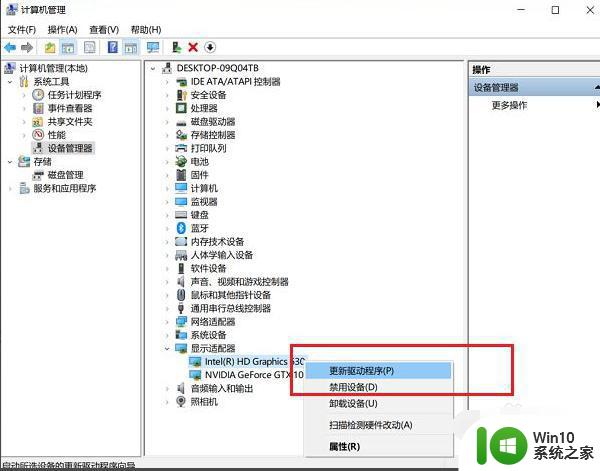
2、如果是显卡故障导致显示画面有问题的话,有可能是显卡的接触面有也许多脏东西。可以永恒橡皮擦把他们试着擦干净,或者用吹风机对着显卡吹,把那脏东西挥着灰尘吹走,头可能能使你的显卡会恢复正常工作,如果这样还是不管用的话,那只能更换一个显卡试试看了。

3、如果笔记本电脑还在保修期之内的话,当显卡出现问题把它交给售后服务也是一种不错的选择,只不过这有可能要花比较长的时间,不过这也是最保险稳妥的一种修理办法。

4、除此之外,通常情况下笔记本的独立显卡是可以更换的。但是只有采用MXM插槽的显卡才可以更换,这种插槽通常用于中高端的笔记本当中,最好不要轻易提升显卡性能,这样有可能会导致笔记本的CPU更不上,而且笔记本显卡更换比较麻烦,费用也比较高,维修的时候需考虑清楚。

5、也可以尝试自己外接显卡。利用笔记本电脑中的Expresscard接口或者主板上空余的Mini PCI-E,可以让外接显卡为你的笔记本电脑工作。由于该方法比较复杂,在这里不作详细介绍。动手能力不强的玩家不建议尝试该方法。
以上就是笔记本电脑显卡故障的诊断及维修方法,如果你遇到这种情况,你可以按照这些步骤来解决问题,这些步骤非常简单快速且有效。
笔记本电脑显卡故障诊断及维修方法 如何更换笔记本电脑显卡并重新安装驱动程序相关教程
- 笔记本电脑安装win10怎么切换双显卡 笔记本电脑win10双显卡切换教程
- 笔记本装win10双显卡驱动安装错误怎么解决 笔记本装win10双显卡驱动安装失败怎么处理
- 笔记本电脑安装程序无法启动因为应用程序的并行配置不正确怎么办 笔记本电脑程序并行配置不正确怎么解决
- 笔记本电脑怎样安装照相机程序驱动 笔记本电脑照相机程序驱动安装步骤
- w10电脑显卡驱动安装方法 W10系统显卡驱动更新教程
- 电脑卸载显卡驱动在重新安装的方法 电脑显卡驱动卸载步骤和重新安装教程
- win10安装英伟达显卡驱动失败的常见原因及解决方法 win10安装英伟达显卡驱动失败后如何正确卸载并重新安装驱动
- 电脑安装NVIDIA显卡驱动遇到“安装程序失败”的解决方法 电脑安装NVIDIA显卡驱动遇到“安装程序失败”怎么办
- 笔记本电脑怎么安装net3.5程序 笔记本电脑可以安装net framework 3.5
- 苹果笔记本a1502安装完win10没有网卡驱动怎么办 苹果笔记本a1502安装完win10无线网卡驱动下载安装教程
- 如何完全清除电脑显卡驱动并重新安装 电脑显卡更新失败如何解决
- 完美解决电脑安装显卡驱动失败故障 为什么电脑安装显卡驱动失败
- w8u盘启动盘制作工具使用方法 w8u盘启动盘制作工具下载
- 联想S3040一体机怎么一键u盘装系统win7 联想S3040一体机如何使用一键U盘安装Windows 7系统
- windows10安装程序启动安装程序时出现问题怎么办 Windows10安装程序启动后闪退怎么解决
- 重装win7系统出现bootingwindows如何修复 win7系统重装后出现booting windows无法修复
系统安装教程推荐
- 1 重装win7系统出现bootingwindows如何修复 win7系统重装后出现booting windows无法修复
- 2 win10安装失败.net framework 2.0报错0x800f081f解决方法 Win10安装.NET Framework 2.0遇到0x800f081f错误怎么办
- 3 重装系统后win10蓝牙无法添加设备怎么解决 重装系统后win10蓝牙无法搜索设备怎么解决
- 4 u教授制作u盘启动盘软件使用方法 u盘启动盘制作步骤详解
- 5 台式电脑怎么用u盘装xp系统 台式电脑如何使用U盘安装Windows XP系统
- 6 win7系统u盘未能成功安装设备驱动程序的具体处理办法 Win7系统u盘设备驱动安装失败解决方法
- 7 重装win10后右下角小喇叭出现红叉而且没声音如何解决 重装win10后小喇叭出现红叉无声音怎么办
- 8 win10安装程序正在获取更新要多久?怎么解决 Win10更新程序下载速度慢怎么办
- 9 如何在win7系统重装系统里植入usb3.0驱动程序 win7系统usb3.0驱动程序下载安装方法
- 10 u盘制作启动盘后提示未格式化怎么回事 U盘制作启动盘未格式化解决方法
win10系统推荐
- 1 番茄家园ghost win10 32位旗舰破解版v2023.12
- 2 索尼笔记本ghost win10 64位原版正式版v2023.12
- 3 系统之家ghost win10 64位u盘家庭版v2023.12
- 4 电脑公司ghost win10 64位官方破解版v2023.12
- 5 系统之家windows10 64位原版安装版v2023.12
- 6 深度技术ghost win10 64位极速稳定版v2023.12
- 7 雨林木风ghost win10 64位专业旗舰版v2023.12
- 8 电脑公司ghost win10 32位正式装机版v2023.12
- 9 系统之家ghost win10 64位专业版原版下载v2023.12
- 10 深度技术ghost win10 32位最新旗舰版v2023.11